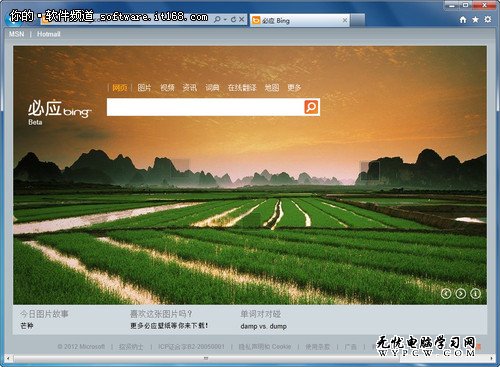萬盛學電腦網 >> windows 7教程 >> Win 7操作系統到底該怎麼“睡”?
Win 7操作系統到底該怎麼“睡”?
平時用電腦,我們常常在離開時選擇關機,籠統地認為這樣既省電又安全。不過這只是大家的習慣性做法,很多人並沒有思考過這種做法是否合理。其實自 Windows XP(以下簡稱WinXP)系統開始,微軟就提供了“待機”和“休眠”功能,而到了Windows 7(以下簡稱Win7),這一功能更得到了加強,提供了更多豐富的模式可供選擇。下面我們就來看看在哪些不同情況下我們應該為Windows7選擇什麼樣 的“睡”法。
一、短暫離開用“睡眠” 讓電腦小憩一會兒
平時使用電腦,常常有這樣的情況:偶爾需要離開一段時間,或長或短,不是很固定,比如中午或晚上吃飯的時候就是如此。而此時如果關機的話,顯 得有些小題大做,因為回來的時候很多程序、網頁又要重新打開,可是如果不關機,電腦又是白白開著浪費電,如果再有什麼事兒耽擱一下,時間從一個小時變成兩 個小時也不一定,那不就更是浪費了!真有點左右為難,怎麼辦?其實這時候你只要啟用系統的睡眠功能就好了。
進入睡眠狀態後需要喚醒時,只需要按一下電源按鈕或者晃動一下USB鼠標就可以快速恢復離開前的工作狀態,繼續開始工作。速度可要比關機之後 重新啟動快多了!而且睡眠前所有的工作都可以繼續,而不需要重新啟動。同時,進入睡眠狀態後,電腦將只有內存通電,用以保存工作狀態的數據,而其他硬件則 全部斷電,因此耗電量非常低。
什麼是“睡眠”?
電腦在睡眠狀態時,將切斷除內存外其他配件的電源,工作狀態的數據將保存在內存中,這樣在重新喚醒電腦時,就可以快速恢復睡眠前的工作狀態。如果你在工作過程中需要短時間離開電腦,那麼可以使用睡眠功能,一方面可以節電,另外一方面又可以快速恢復工作。
不過需要提醒你的是,因為睡眠狀態並沒有將桌面狀態保存到硬盤中,所以如果在睡眠狀態時斷電,那麼未保存的信息將會丟失,因此在系統睡眠之前,你最好把需要保存的文檔全部“Ctrl+S”保存一下,以防萬一。
提示:啟用睡眠功能的方法有兩種,一種是在開始菜單的關機按鈕當中直接點擊睡眠,另外一種是在計算機電源管理當中設定時間,只要電腦一直沒有人操作並達到了這個設定的時間後,就會自動進入睡眠狀態。
此外,啟用休眠、混合睡眠和離開模式的方法均與啟用睡眠功能的方法類似。
二、長時間不在用“休眠” 讓電腦睡個好覺
除了短時間離開電腦,有時候我們可能還會離開更長的時間,例如外出辦事,甚至可能一天都不在電腦旁,那麼這個時候到底關不關機呢?關機的話, 電腦中打開的程序、文檔、網頁、資料等等在下一次開機的時候又要重新打開!不關機,如果一天都不回來,電源一關,全部數據都Over了,即便是用睡眠也不 行啊!怎麼辦?很簡單!啟用另外一個實用功能——“休眠”!
相比睡眠功能是將數據保存在內存中,休眠功能則是將數據保存到硬盤中,進入休眠狀態後,所有配件都不通電,所以功耗幾乎為零!而且在休眠狀態 下即便斷電,也不會影響已經保存的數據,在電腦喚醒時,所有工作依然可以正常恢復。同時,因為數據是保存在硬盤中,所以喚醒的速度也要比重新啟動電腦快得 多。
什麼是“休眠”?
“休眠”是一種主要為便攜式計算機設計的電源節能狀態,這種狀態下會將打開的文檔和程序保存到硬盤的一個文件中(可以理解為內存狀態的鏡 像),當下次開機後則從這個文件讀取數據,並載入物理內存,這個文件和物理內存一樣大小。由於休眠時內存寫入的文件是一個磁盤文件,讀取時速度要比正常啟 動時訪問磁盤的效率高很多,所以要比正常啟動快很多。
另外必須要說的是,啟用休眠功能後,將在系統盤生成一個同你的內存大小一致的休眠文件,用以存儲內存當中的數據,用戶應當注意自己的系統盤是否有足夠空間。為了系統的穩定運行,可用空間應占系統分區的10%左右,即50GB的系統分區應至少有5GB的可用空間。
提示:如果長時間不用電腦,最好是選擇關機。另外,一些聯網的程序,例如需要登錄的Web應用程序、即時通信軟件(多數即時通信軟件可以在恢 復後自動重新連接,但是不能保存原來的對話窗口)和很多網絡管理程序在恢復以後可能會出現無法正常使用的情況,因此最好在系統休眠前退出這些程序。